1. 应用创建
用户可以通过多种方式创建应用,不同场景下应用创建方法不同。
1.1. 新建空白应用
新建空白应用是新建一个空的应用,应用中没有数据集和仪表盘。
点击应用创作页面右上方的新建应用,新建空白的分析应用和查询应用。 新建的空白应用里面内容为空,需要用户自己添加数据集,制作仪表盘。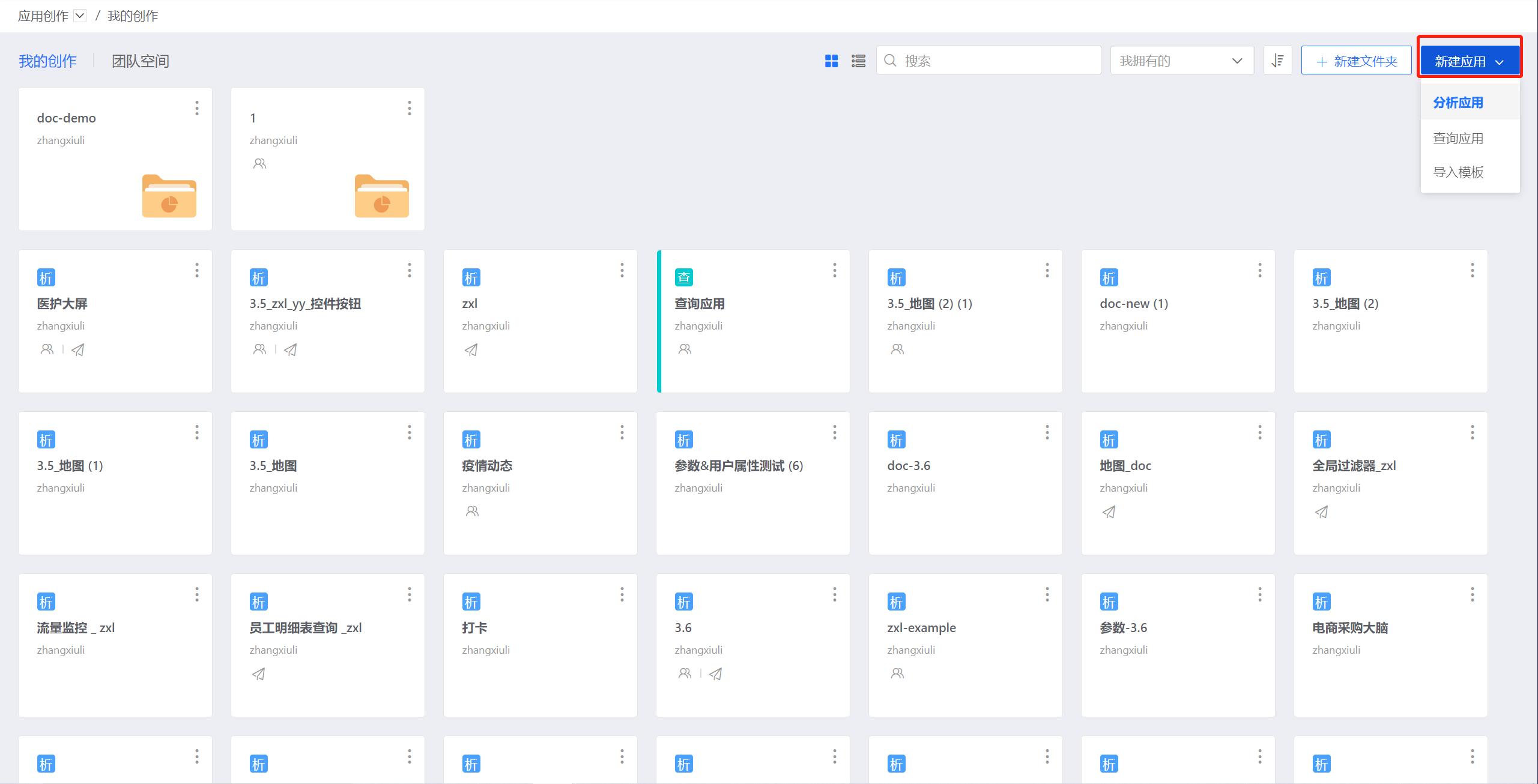
分析应用示例
分析应用是分析人员常用的分析工具,支持用户创建数据集,进行数据加工,建立各种数据模型,创建多种类型的图表,分析业务情况。
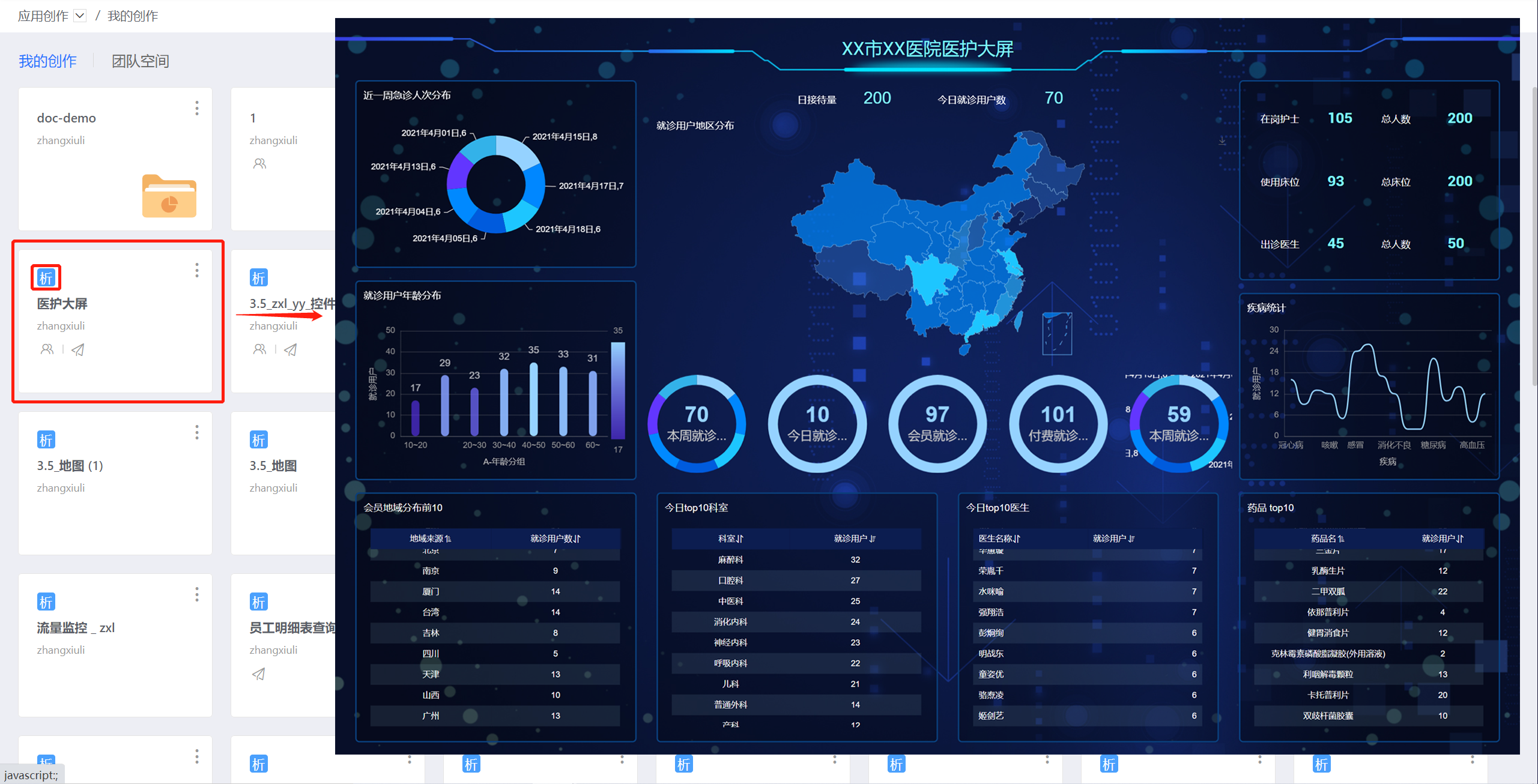
查询应用示例
查询应用主要用于自助业务查询场景,用户可以灵活地拖拽实现条件设置区域和数字展示区域,并动态修改和保存查询配置,实现了不同用户展现不同查询界面的功能。详细介绍请参考查询应用。
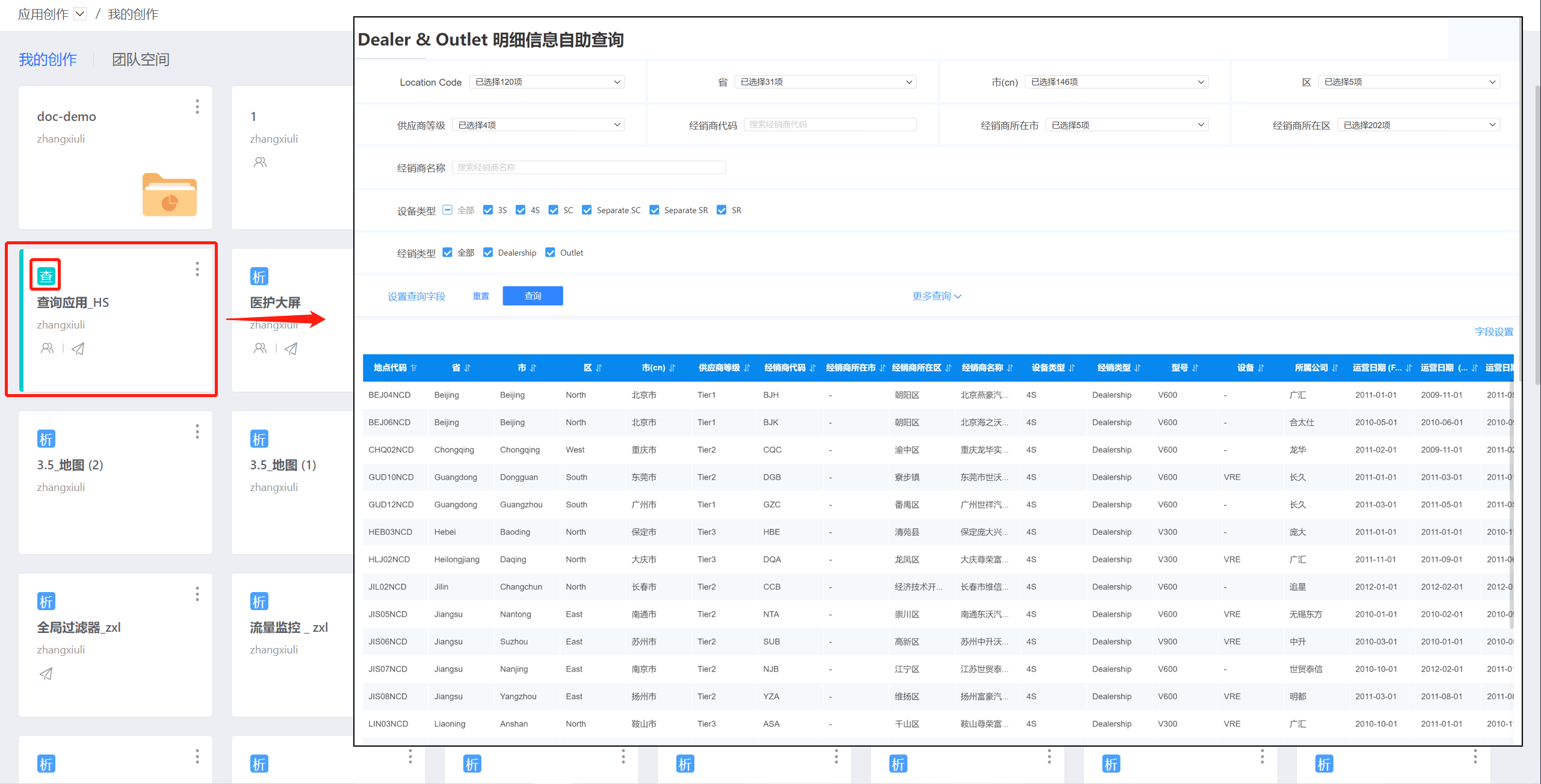
1.2. 使用应用模板创建应用
应用创作中支持使用应用模板创建应用,分为导入模板和使用模板新建应用两种场景。 应用模板保留了应用仪表盘样式,模型关系及相关设置,用户在模板基础上进行分析探索,节省创作成本。
1.2.1. 导入模板
点击应用创作页面右上方的新建应用,在下拉菜单中选择导入模板,然后选择应用模板,点击确定,生成新的应用。
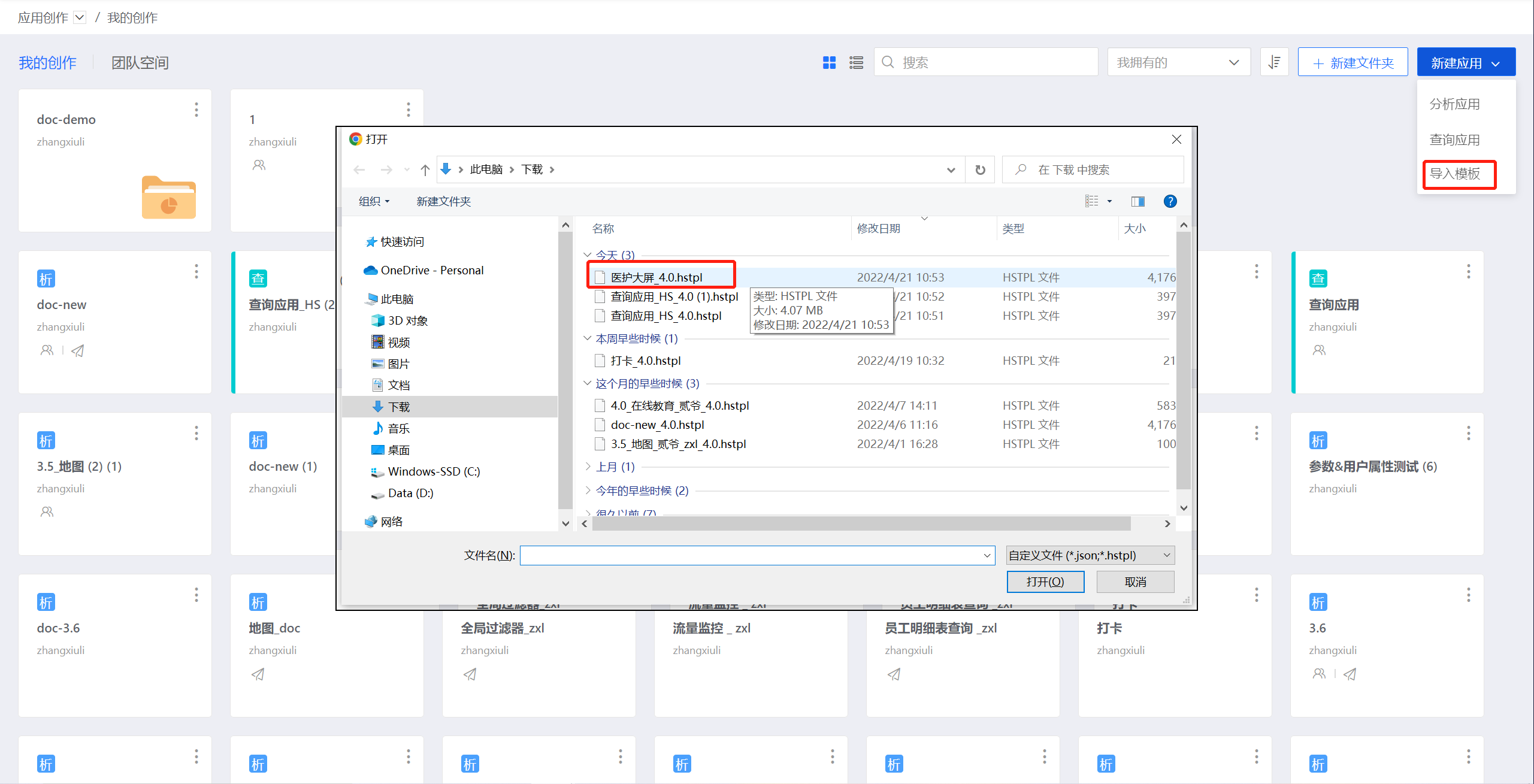
导入模板常用于不同用户资源共享,不同环境资源迁移的场景。模板导入详细操作请参考应用模板章节。
1.2.2. 使用模板新建应用
使用模板新建应用针对同一系统中已发布的应用快速借鉴的一种方法。新创建的应用存放在应用创作->我的创作根目录下,名字重复时自动在应用名称后面加上数字序号区分。以下两种场景可以使用模板新建应用功能。
应用发布时如果勾选了导出模板,则应用发布后支持
使用模板新建应用功能,并通过该功能可以在我的创作根目录下生成一个同名的应用。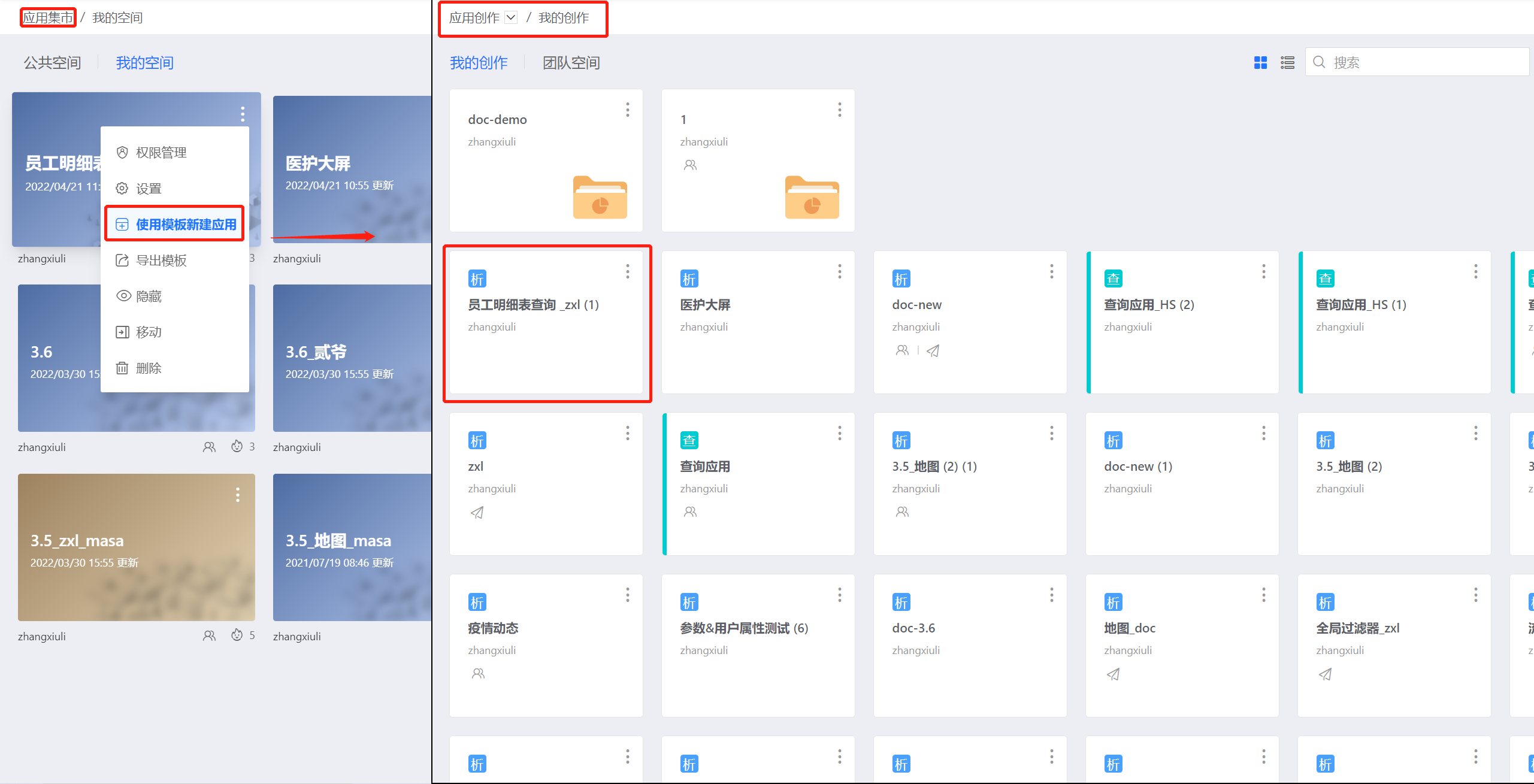
首页行业案例中的模板打开后,在应用右上方可以通过
使用模板新建应用按钮在我的创作根目录下生成一个同名的应用。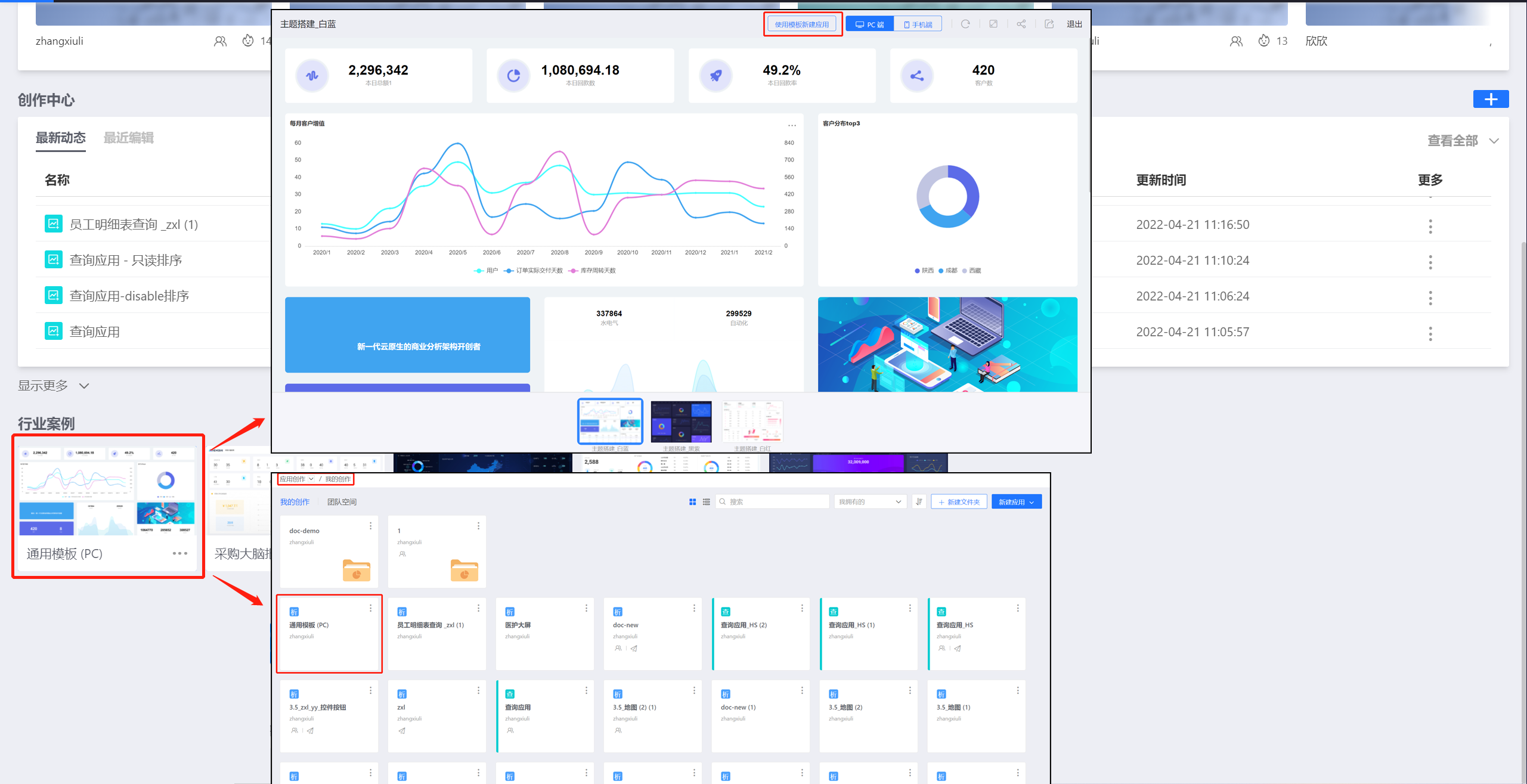
1.3. 复制应用
在应用创作中,可通过复制应用创建一个新的应用。 复制应用会复制应用的全部内容,包括仪表盘、模型和数据。
- 复制到
当用户将应用复制到不同目录(当前用户有编辑权限的目录),可通过复制到功能选择目标文件夹。 详细操作请参见复制到。
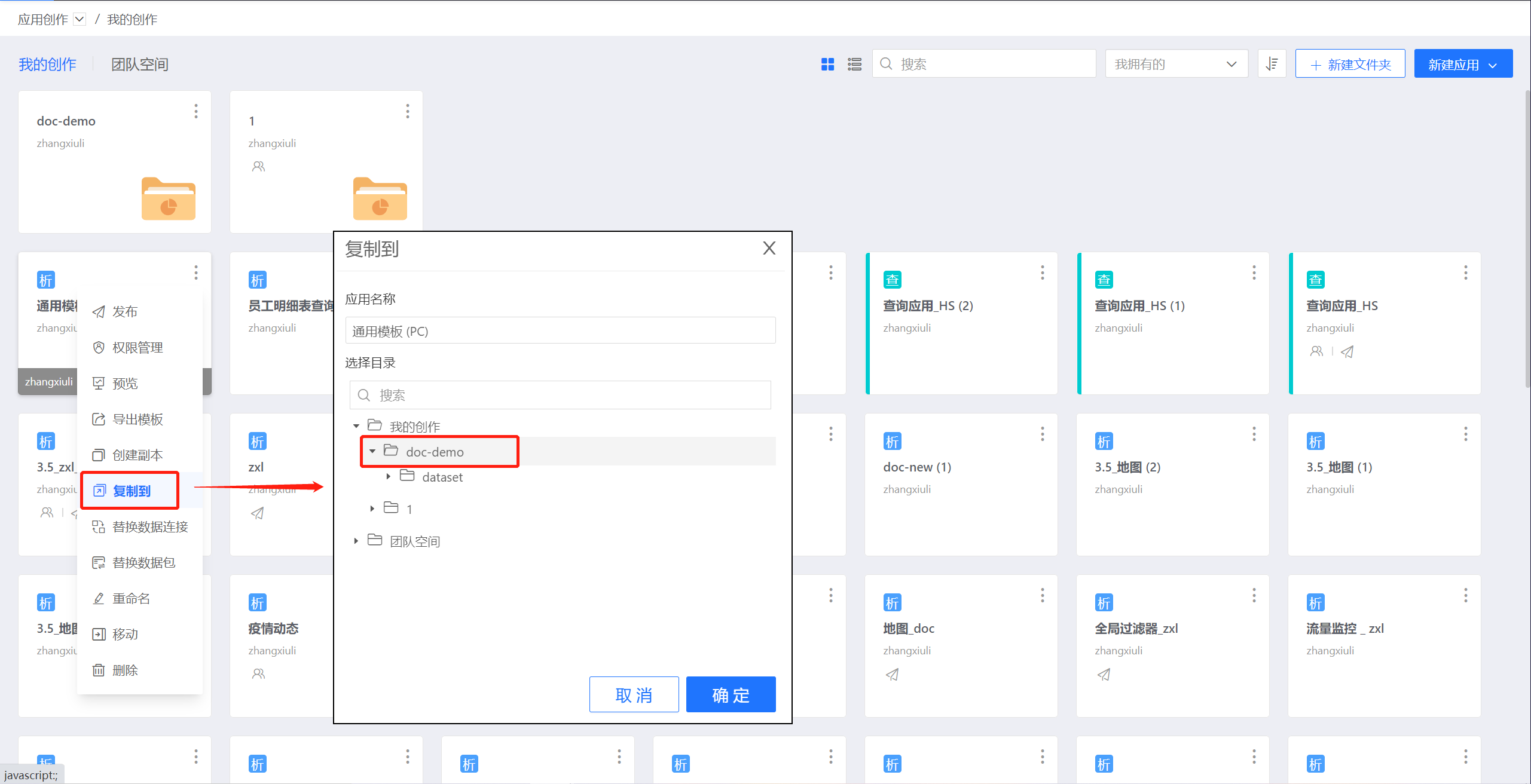
- 创建副本
创建副本将应用复制到当前目录下。 如果用户对当前目录没有编辑权限,则创建副本失败。 详细操作请参见创建副本。
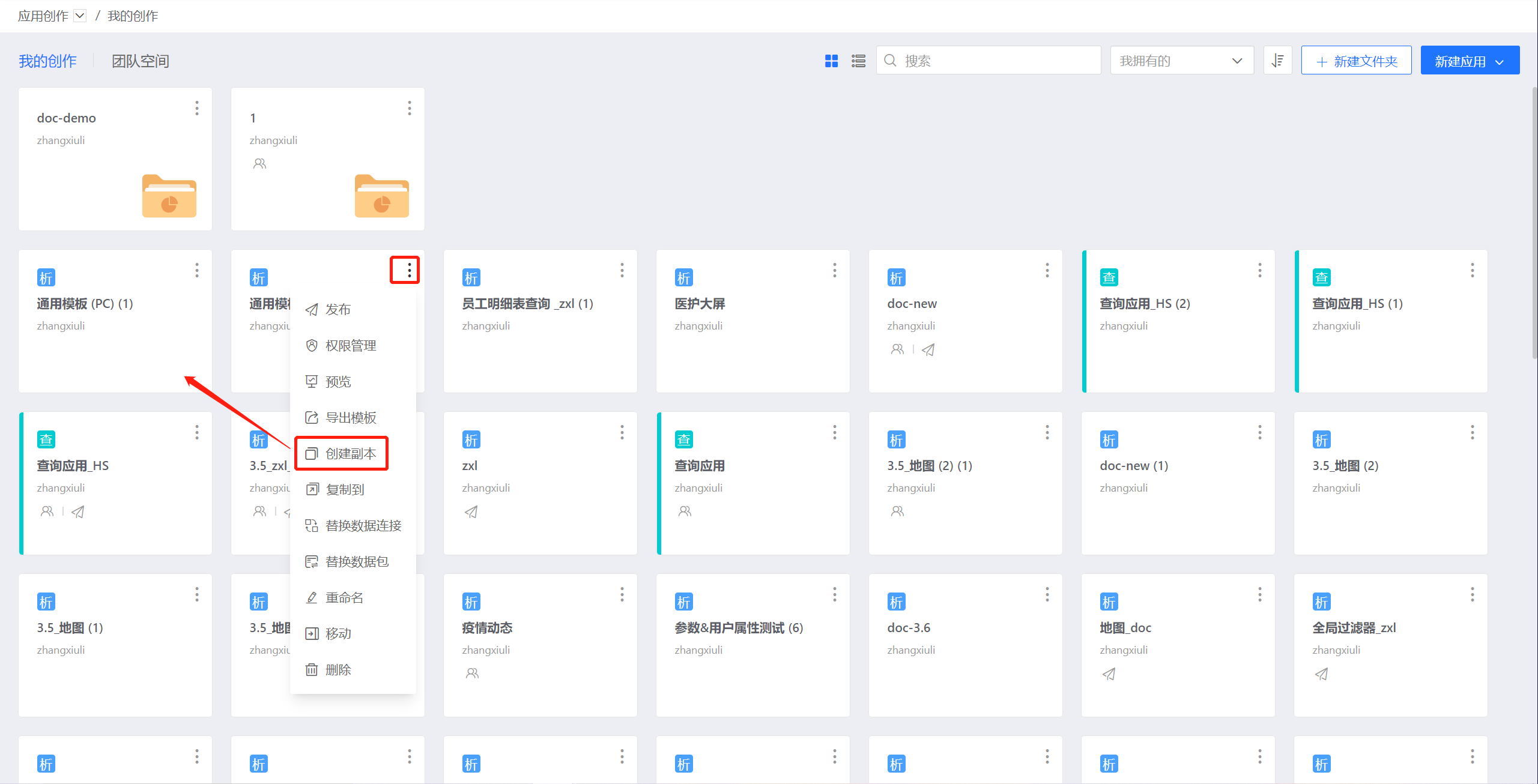
1.4. 应用重命名
应用支持重命名。点击应用三点菜单中的重命名,修改应用名称点击确定。
1.5. 应用删除
应用支持删除,回收系统资源。点击应用三点菜单中的删除按钮将应用删除,此时只是将应用存放到回收站并不是真的删除。
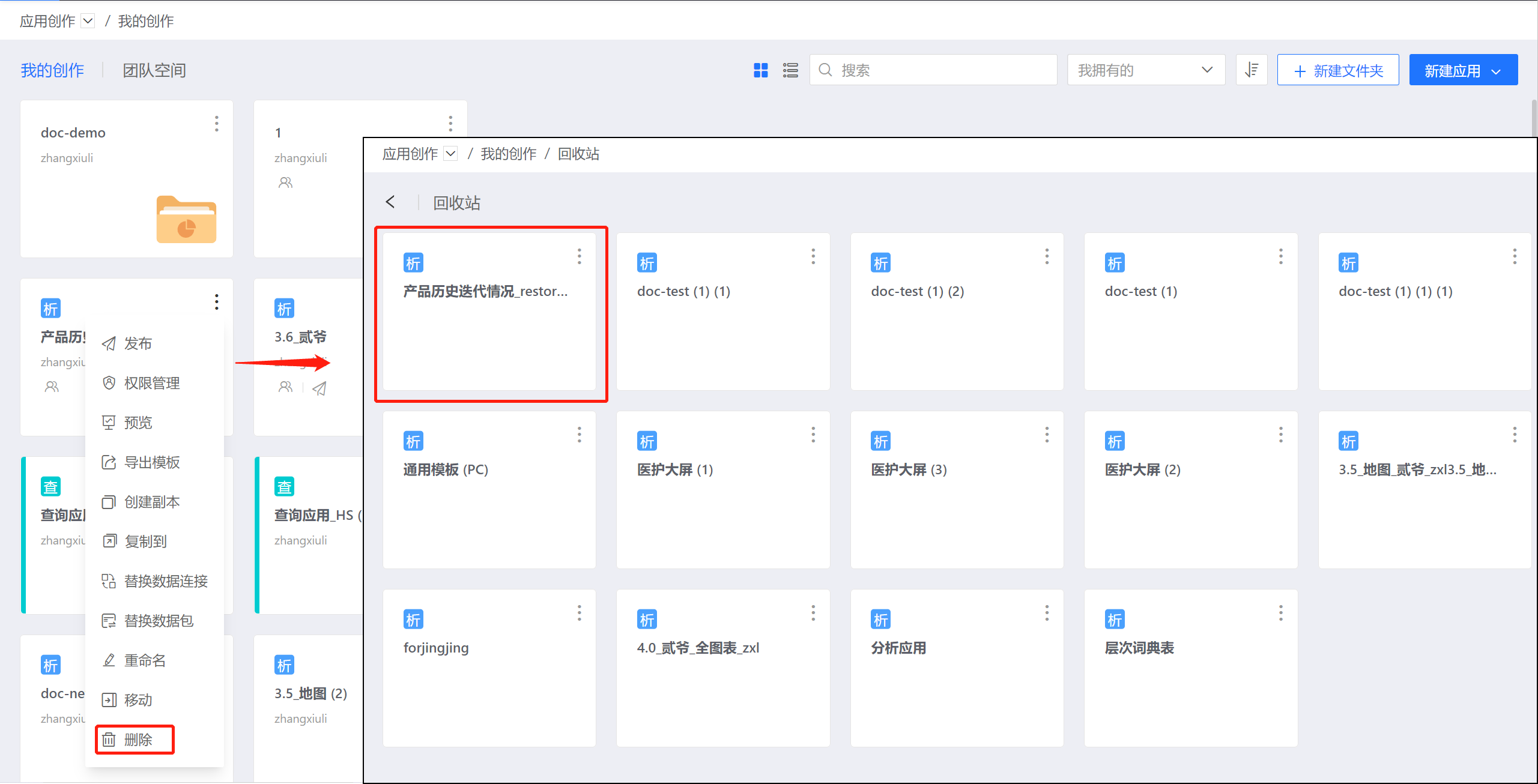
回收站中存放的应用可以进行恢复,也可以彻底删除。我的创作和团队空间有各自的回收站,点击空间对应的下拉标识进入到相应的回收站。
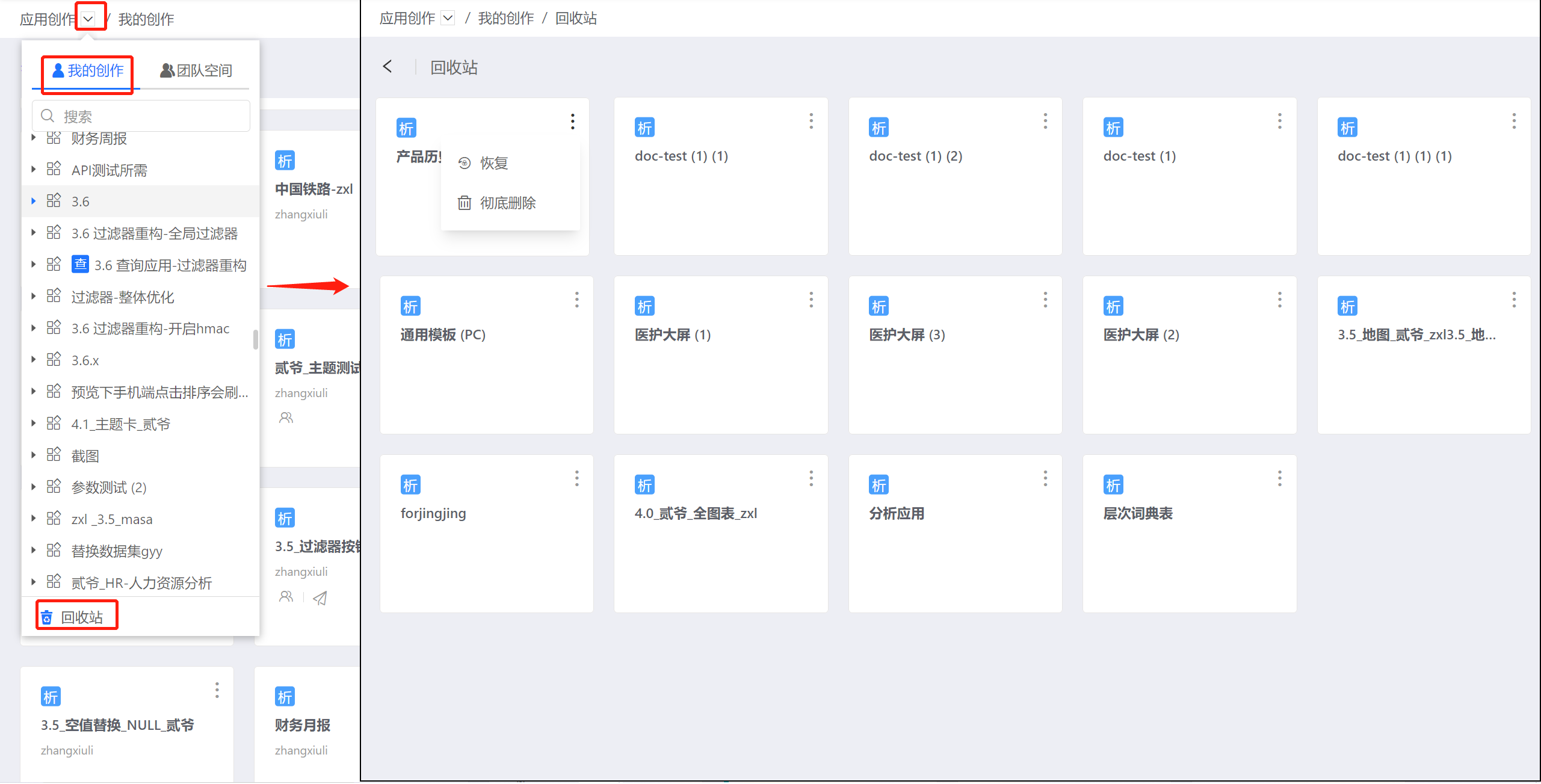
说明
文件夹中包含应用不支持删除,只有空的文件夹才能删除。 我的创作中“协作给我的”的应用不支持删除。
1.6. 应用批量操作
应用支持批量导出模板、移动和删除。 点击批量操作按钮,进入批量操作界面。
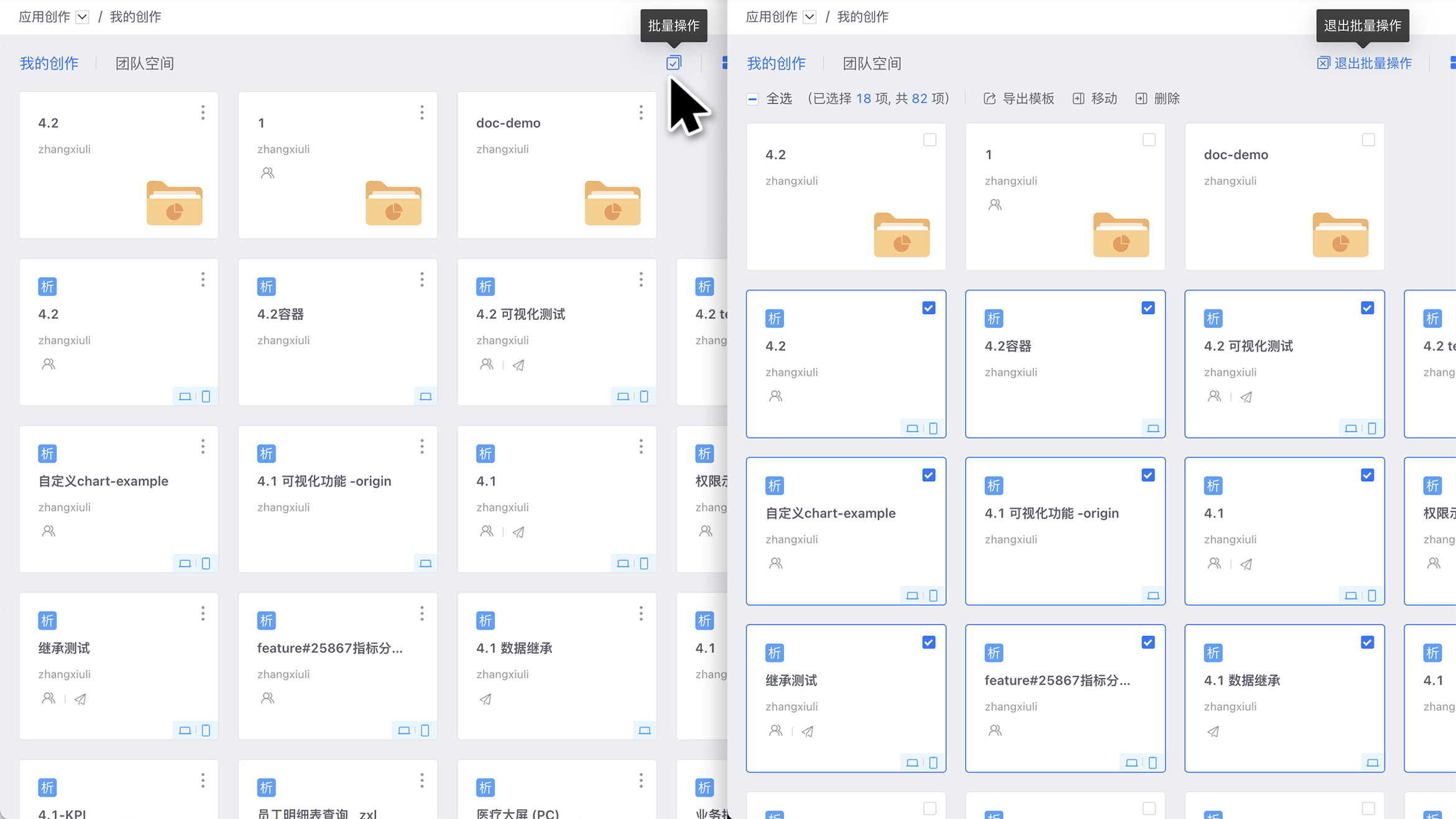
批量操作过程:
- 选中待操作的文件夹或应用,支持全部选中或部分选中。
对文件夹进行相应的操作,目前支持导出模板、移动和删除。
导出模板
导出模板会已压缩包的形式存在,文件夹不支持导出模板,如果操作对象中包含文件夹会报错。移动
移动是将文件夹或应用移动到指定目录下。- 当指定目录无权限时,移动失败,需要找目录管理者开通编辑权限,然后移动。
- 遵循应用移动规则,包括我的创作应用移动规则、团队空间应用移动规则、跨空间移动应用。
- 删除
删除是将文件夹或应用删除。 如果对文件夹或应用没有删除权限时,删除失败。 删除文件夹遵循删除规则。
results matching ""
No results matching ""
衡石文档
- 产品功能一览
- 发布说明
- 新手上路
- 安装与启动
- 系统管理员手册
- 数据管理员手册
- 分析人员手册
- 数据查看员手册
- 数据服务
- 最佳实践
- 衡石分析平台 API 手册
- 附录
